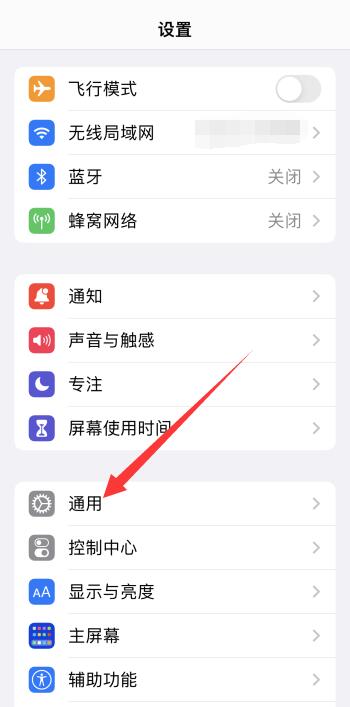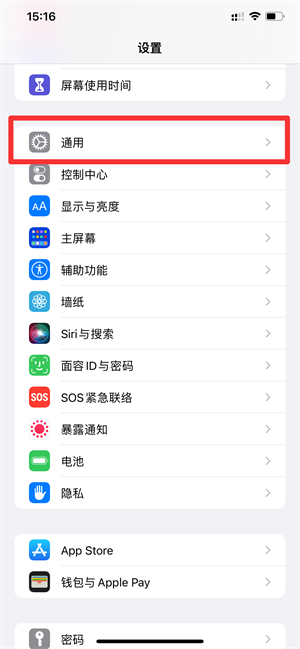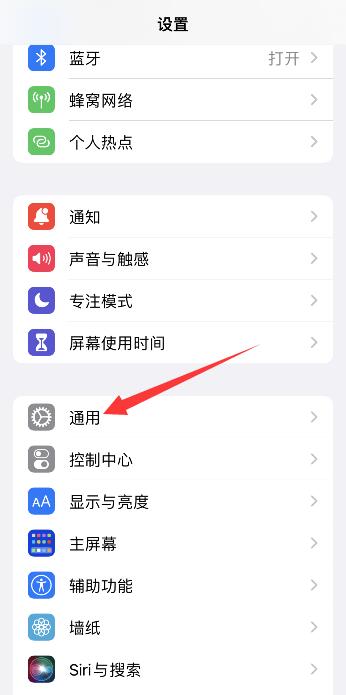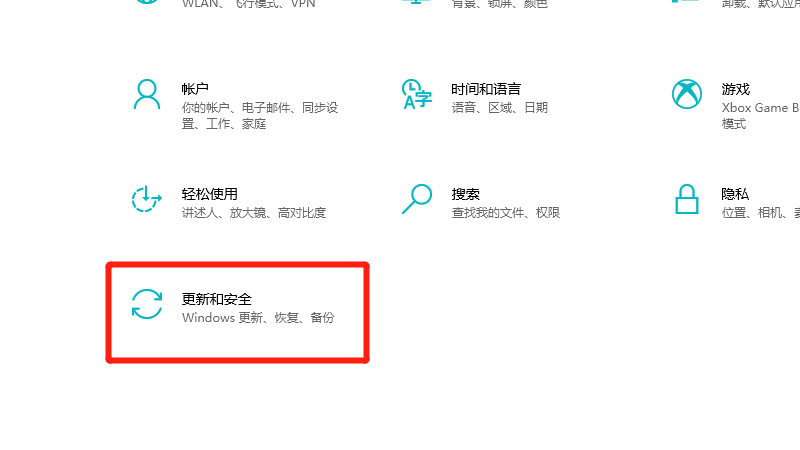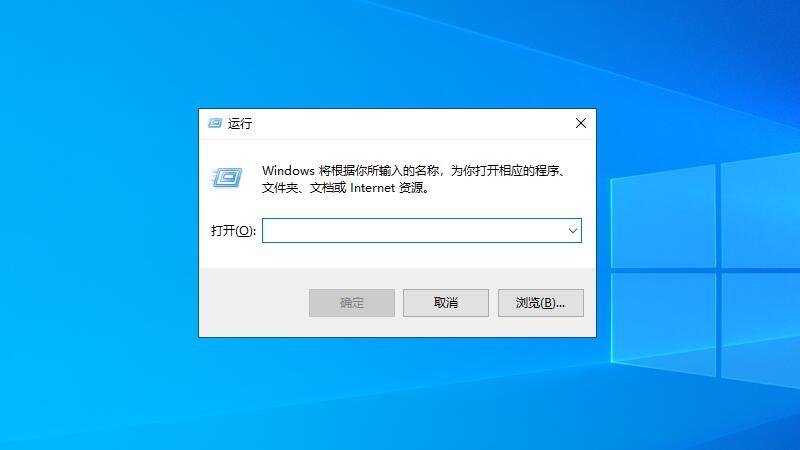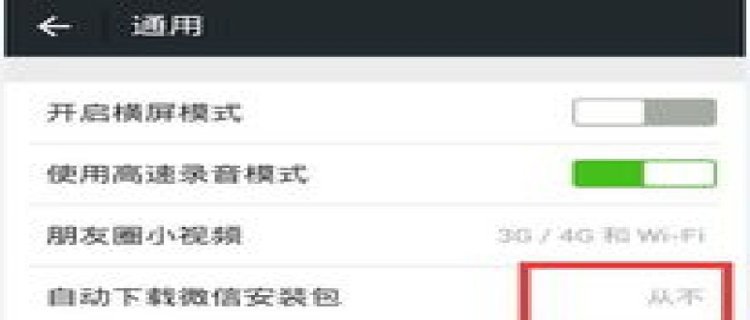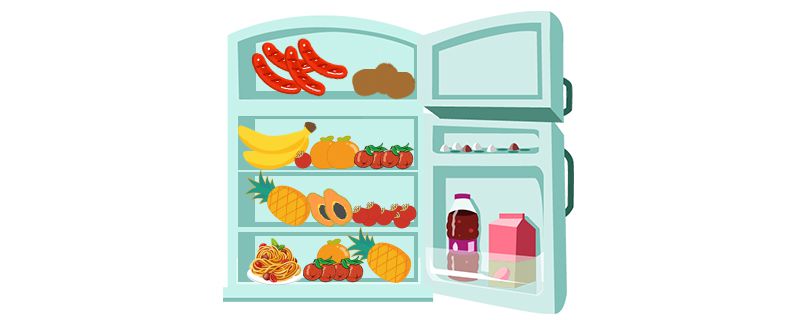win10是一个自带大量功能和服务的系统。但是很多时候我们其实用不到这些功能和服务,甚至还会拖慢了我们的系统运行速度,影响我们的正常操作使用。因此今天小编就给大家带来了win10关闭各种弹窗、更新、通知、广告方法汇总,一起来看看吧。
1、首先右键开始菜单,打开“运行”。
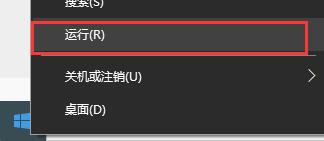
2、在运行对话框中输入“services.msc”。
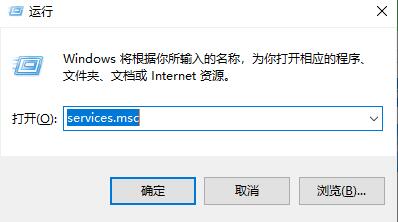
3、找到“windows update”服务,双击打开。
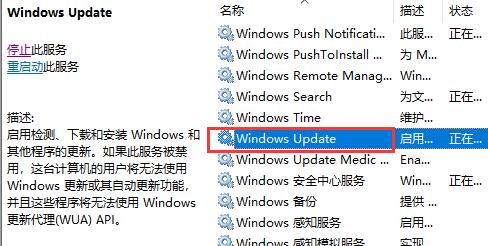
4、将“启动类型”更改为“禁用”就可以了。
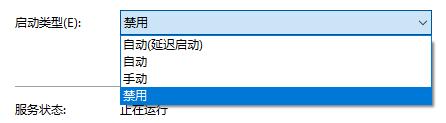
| 关闭更新 | ||
| 关闭自动更新 | 自动更新2021 | 还是会更新 |
| 配置自动更新 | 戴尔自动更新 | 联想自动更新 |
| 关闭广告 | ||
| 垃圾弹窗广告 | 关闭垃圾弹窗 | 关闭垃圾广告 |
| 软件弹窗广告 | ||
| 关闭通知 | ||
| 怎么关闭通知 | 安全中心通知 | 关闭提示窗口 |
| 用户账户控制 | 开机欢迎界面 | f1弹出帮助 |
| 关机提示 | ||
| 关闭服务 | ||
| 关闭家庭组 | 关闭杀毒防护 | 关闭开机密码 |
| 关闭defender | 关闭fn热键 | 关闭安全中心 |
| 关闭自动休眠 | 防火墙defende | 关闭自动锁屏 |
| 安全中心关闭 | 防火墙命令 | 病毒威胁防护 |
| 还是被拦截 | 关闭睡眠 | 快速扫描 |
| smartscreen | defender图标 | 防护删除文件 |
| 关闭安全防护 | 关闭实时防护 | 关闭服务 |
| 家庭defender | 不必要服务 | 搜索服务 |
| 自动重启服务 | ||
| 笔记本关闭 | ||
| 联想fn热键 | 惠普fn热键 | 苹果fn热键 |
| 戴尔fn热键 | 华硕fn热键 | 关闭fn功能 |
| 联想关闭fn | 关闭触摸板 | 惠普触摸板 |
| 联想触摸板 | 戴尔触摸板 | |
| 关闭其他 | ||
| 关闭数字签名 | 开机启动程序 | 安全启动 |
| 关闭搜索框 | 关闭飞行模式 | 开机密码pin |
| 关闭快速启动 | 关闭密码 | 关闭桌面 |
| 关闭登录账户 | 开机启动项 | 关闭后台程序 |
| 关闭快捷键 | 关闭程序 | 安全引导策略 |
| 关闭搜索记录 | 下方搜索框 | 定时关机 |
| 关闭自动重启 | ||
1、首先打开控制面板,然后点击“系统和安全”。
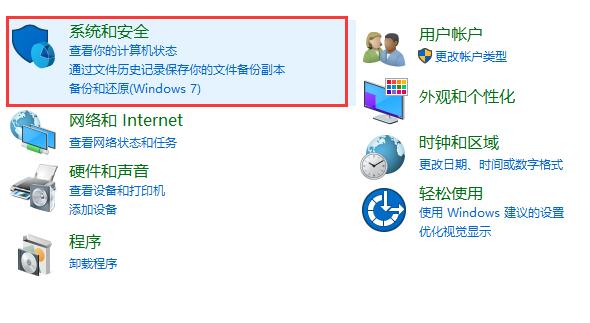
2、在系统和安全中点击“windows defender防火墙”。
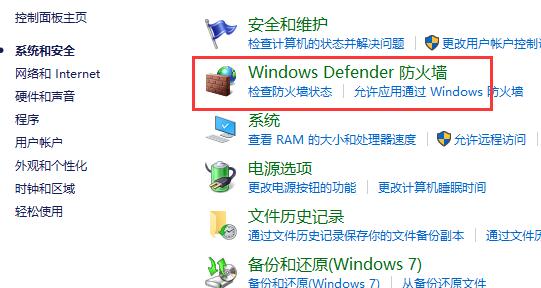
3、再点击左边的“启用或关闭windows defender防火墙”
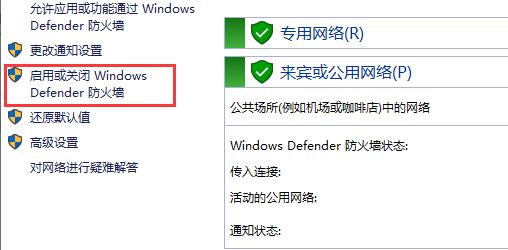
4、按照图示方法, 全部设置成关闭,最后点击确定即可。
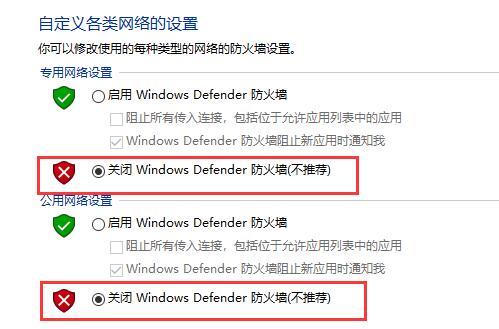
1、首先我们点击左下角设置,选择“更新和安全”。
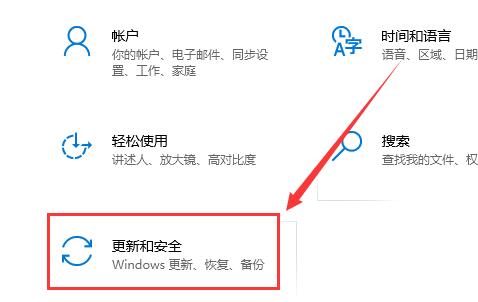
2、然后先点击windows安全中心,然后选择“打开windows安全中心”。
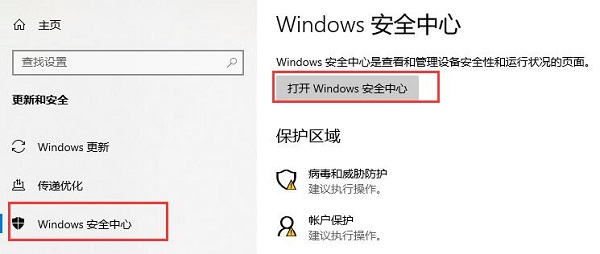
3、在“病毒和威胁防护”中点击“管理设置”。
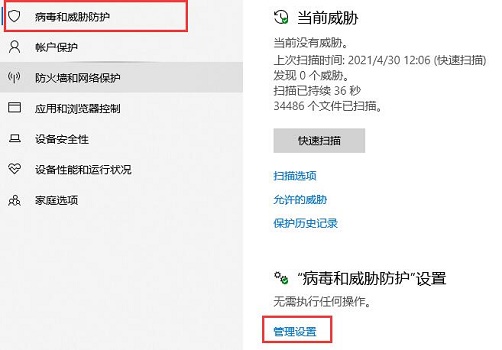
4、最后把“实时保护”“云提供的保护”和“自动提交样本”全部关闭就可以了。
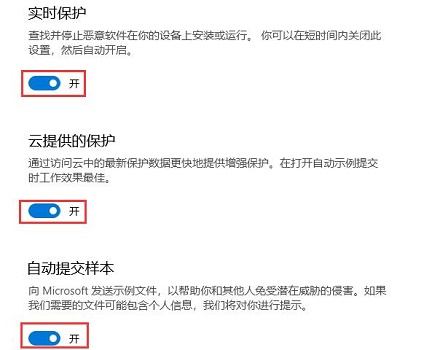
以上就是win10自动更新关闭方法大全了。大家可以在上面的表格中随意选择自己想要关闭的内容,想知道